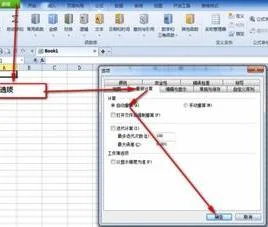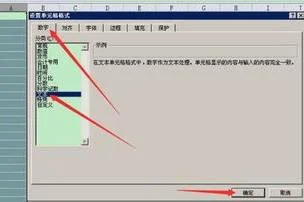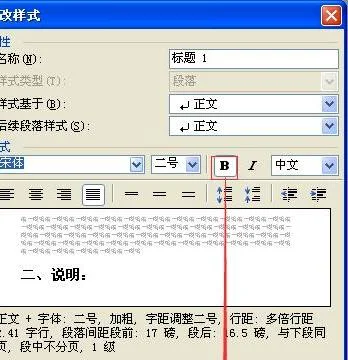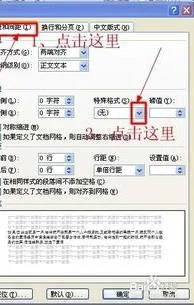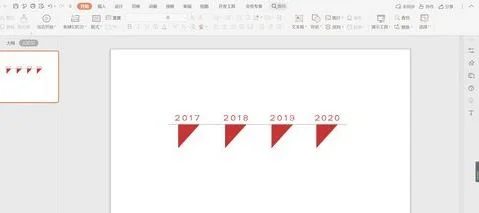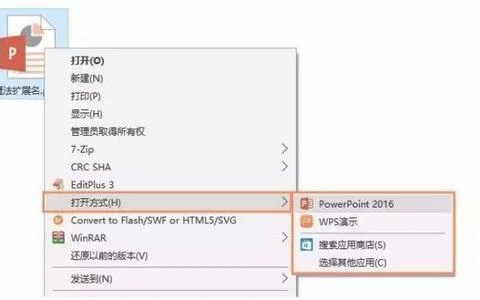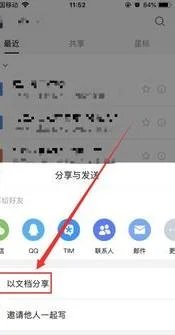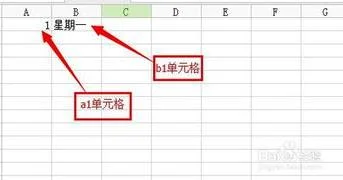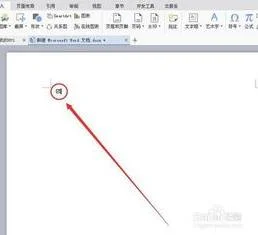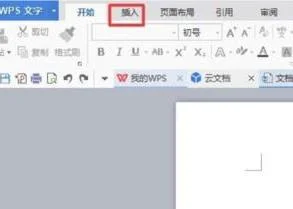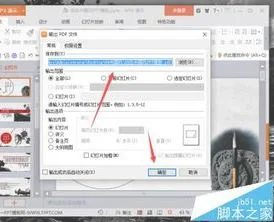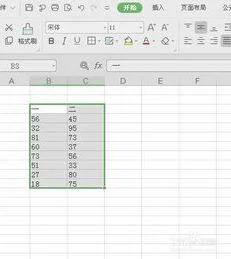1.如何在wps文字表格中输入计算式
启动WPS文字,新建或打开有如下图所示的表格。
2
选中要计算的数据。
3
单击“表格工具”选项卡中的“快速计算”,选择计算方式,这里以求平均值为例。
4
效果如下图所示。
技巧:为了让计算显示在下方或右侧,可以这样操作。(1)如果想显示在下方区域,可以先选中一列数据,使用快速计算,然后在选中其他列数据再使用快速计算。
(2)如果想显示在右侧区域,可以先选中一行数据,使用快速计算,然后在选中其他行数据再使用快速计算。
END
方法二:公式
启动WPS文字,新建或打开有如下图所示的表格。
光标定位到计算的区域,然后在“表格工具”选择卡,单击“公式”。
打开“公式”对话框,在“公式”栏中输入公式(左侧求和:=SUM(LEFT)),然后单击“确定”。
说明:
右侧求和:=SUM(RIGHT)
上方求和:=SUM(ABOVE)
下方求和:=SUM(BELOW)
选中刚才计算好的数据,然后复制。
在需要同样计算的区域中粘贴,然后按F9键后效果如下图所示。
可以使用上述类似的办法计算平均值。
2.wps文字怎么进行公式计算公式
首先要知道:WPS文字中表格的单元格表达方式与WPS表格中的单元格表格方式是一样的。也这是说第一行第一个单元格是A1,第一行第二个单元格是B1,类推。
知道了上面说的编号规则,就可以很方便的使用公式计算了。
在合计下面的单元格中点“表格工具”菜单中的“公式”,在弹出的对话框公式栏中输入公式:
=D2*E2,依次类推。
求和有一个简单的公式:=SUM(above),意思是对上面单元格的数值求和,同样还有LEFT(左边),RIGHT(右边),BELOW(下面),当然你也可以用=SUM(F2:F10)
3.如何在wps文字表格中输入计算式
启动WPS文字,新建或打开有如下图所示的表格。
2选中要计算的数据。3单击“表格工具”选项卡中的“快速计算”,选择计算方式,这里以求平均值为例。
4效果如下图所示。技巧:为了让计算显示在下方或右侧,可以这样操作。
(1)如果想显示在下方区域,可以先选中一列数据,使用快速计算,然后在选中其他列数据再使用快速计算。(2)如果想显示在右侧区域,可以先选中一行数据,使用快速计算,然后在选中其他行数据再使用快速计算。
END方法二:公式启动WPS文字,新建或打开有如下图所示的表格。光标定位到计算的区域,然后在“表格工具”选择卡,单击“公式”。
打开“公式”对话框,在“公式”栏中输入公式(左侧求和:=SUM(LEFT)),然后单击“确定”。说明:右侧求和:=SUM(RIGHT)上方求和:=SUM(ABOVE)下方求和:=SUM(BELOW)选中刚才计算好的数据,然后复制。
在需要同样计算的区域中粘贴,然后按F9键后效果如下图所示。可以使用上述类似的办法计算平均值。
4.wps表格的计算公式
wps表格的计算公式有:
1、在单元格中输入公式,公式字符要用英文半角状态录入。
2、公式以等号(=)开头,后面的跟数学公式一样。
3、加、减、乘、除、乘方等符号分别是+、-、*、/、^ 如:=(100-20+30)/5*7。
4、利用现成的函数,可以缩短计算公式,例=SUM(A1:A50)(求A1至A50这个区域中的数字的和。
5、求和: =SUM(K2:K56) ——对K2到K56这一区域进行求和。
6、平均数: =AVERAGE(K2:K56) ——对K2 K56这一区域求平均数。
7、排名: =RANK(K2,K$2:K$56) ——对55名学生的成绩进行排名。
8、等级: =IF(K2>=85,"优",IF(K2>=74,"良",IF(K2>=60,"及格","不及格")))。
9、学期总评: =K2*0.3+M2*0.3+N2*0.4 ——假设K列、M列和N列分别存放着学生的“平时总
评”、“期中”、“期末”三项成绩。
10、最高分: =MAX(K2:K56) ——求K2到K56区域(55名学生)的最高分。
11、最低分: =MIN(K2:K56) ——求K2到K56区域(55名学生)的最低分。
12、优秀率: =SUM(K57:K60)/55*100。
13、及格率: =SUM(K57:K62)/55*100。
14、标准差: =STDEV(K2:K56) ——求K2到K56区域(55人)的成绩波动情况(数值越小,说明该班
学生间的成绩差异较小,反之,说明该班存在两极分化)。
15、条件求和: =SUMIF(B2:B56,"男",K2:K56) ——假设B列存放学生的性别,K列存放学生的分
数,则此函数返回的结果表示求该班男生的成绩之和。
16、求月份的函数为MONTH。假设日期写在A1单元格,在B1单元格求出该日期的月份,则B1单元
格写入公式:=MONTH(A1)或者=TEXT(A1,"M")。如果是求两个日期中相差的月份,则用DATEDIF
函数,公式为:=DATEDIF(起始日期,结束日期,"M")。
扩展知识:
wps表格功能支持:
1、支持xls、xlt、xlsx、xltx、et、ett格式的查看,包括加密文档。
2、支持sheet切换、行列筛选、显示隐藏的sheet、行、列。
3、支持醒目阅读——表格查看时,支持高亮显示活动单元格所在行列。
4、表格中可自由调整行高列宽,完整显示表格内容。
5、支持在表格中查看批注。
6、支持表格查看时,双指放缩页面。
参考资料:搜狗百科-WPS OFFICE